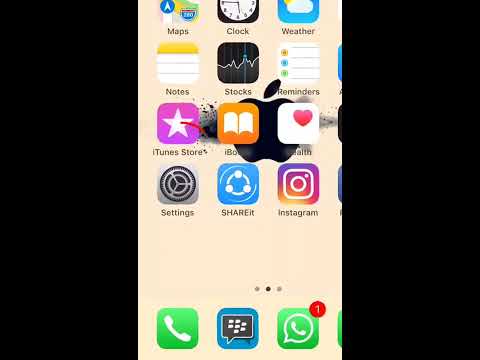Saat Anda menjelajahi halaman web dan melihat gambar yang ingin Anda simpan, Anda tidak perlu mencari Google untuk gambar yang sama atau mengambil tangkapan layar dan memotongnya untuk menyimpannya ke ponsel Anda. Artikel wikiHow ini akan mengajarkan cara menyimpan gambar dari Safari di iPhone. Jika gambar muncul di jendela baru, Anda telah memicu [Sentuh] dan perlu menonaktifkannya atau mencoba menyentuh dan menahan jari Anda pada gambar lagi, tanpa menambah tekanan.
Langkah

Langkah 1. Sentuh dan tahan gambar selama 2 detik hingga menu muncul di bagian bawah layar Anda
Jika menu tidak muncul, gambar mungkin diblokir sebagai elemen latar belakang dan Anda harus mengambil tangkapan layar layar untuk menyimpan gambar itu.
Jika Anda menemukan bahwa 3D Touch mencegah tindakan ini, Anda dapat menonaktifkan atau mengubah sensitivitas fitur dengan membuka Pengaturan > Umum > Aksesibilitas > 3D Touch. Jika Anda ingin tetap mengaktifkan 3D Touch, Anda masih dapat menggunakan metode sentuh dan tahan, tetapi pastikan Anda tidak menambahkan tekanan pada ketukan.

Langkah 2. Ketuk Simpan Gambar
Jika Anda mengetuk Salinan, gambar akan disimpan ke papan klip ponsel Anda dan Anda harus menempelkannya di suatu tempat, seperti aplikasi Notes.

Langkah 3. Lihat gambar Anda
Anda akan menemukannya di aplikasi Foto di rol kamera setelah Anda menyimpannya.